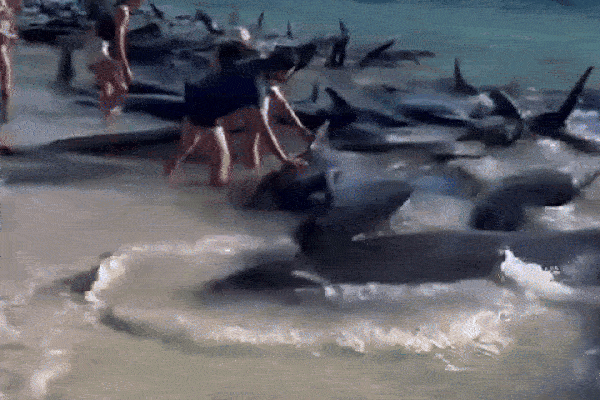- Bạn đọc gửi câu chuyện thật của bản thân hoặc người mình biết nếu được cho phép, không sáng tác hoặc lấy từ nguồn khác và hoàn toàn chịu trách nhiệm trước pháp luật về bản quyền của mình.
- Nội dung về các vấn đề gia đình: vợ chồng, con cái, mẹ chồng-nàng dâu... TTOL bảo mật thông tin, biên tập nội dung nếu cần.
- Bạn được: độc giả hoặc chuyên gia lắng nghe, tư vấn, tháo gỡ.
- Mục này không có nhuận bút.
Khôi phục dữ liệu bị xóa nhầm
EASEUS Data Recovery Wizard là phần mềm khôi phục lại dữ liệu bị xóa nhầm, bị mất do format ổ cứng, hay thậm chí bị mất do lỗi ổ cứng hoặc sau khi cài đặt mới Windows… Tuy nhiên, phiên bản dùng thử của phần mềm chỉ cho phép tìm lại các file bị mất, nhưng lại không cho phép người dùng khôi phục chúng
EASEUS Data Recovery Wizard là phần mềm khôi phục lại dữ liệu bịxóa nhầm, bị mất do format ổ cứng, hay thậm chí bị mất do lỗi ổcứng hoặc sau khi cài đặt mới Windows… Tuy nhiên, phiên bản dùngthử của phần mềm chỉ cho phép tìm lại các file bị mất, nhưng lạikhông cho phép người dùng khôi phục chúng. Phiên bản đầy đủ củaphần mềm có giá lên đến 65.95 USD.
Hãng EASEUS đang có chương trình khuyến mãi cung cấp phiên bảnđầy đủ của phần mềm cho người dùng hoàn toàn miễn phí.
 |
Lưu ý: Đây là chương trình khuyến mãi của EASEUS cung cấp chongười dùng trước khi ra mắt phiên bản phần mềm mới, do vậy, bảnđầy đủ của phần mềm là hoàn toàn hợp pháp. Sau khi download, bạncài đặt và sử dụng mà không cần phải tiến hành thêm bất cứ bướcnào.
Tại giao diện chính của chương trình, có 3 chế độ khôi phục filekhác nhau:
 |
- Deleted File Recovery: đây là bước khôi phục đơn giản nhất, chophép người dùng khôi phục các file bị xóa nhầm từ thùng rác(Recycle Bin) hoặc xóa thằng mà không thông qua thùng rác.
Sau khi nhấn nút Deleted File Recovery, giao diện tiếp theo sẽ liệtkê các phân vùng có trên ổ đĩa. Chọn phân vùng mà trước đây, filebạn cần khôi phục đã từng nằm trên đó và nhấn Next. (Trong trườnghợp không nhớ phân vùng chứa file cần khôi phục, bạn có thể tiếnhành tìm kiếm và khôi phục lần lượt trên từng phân vùng).
 |
Quá trình tìm kiếm file sẽ diễn ra khá nhanh chóng. Sau đó, danhsách các file bị mất có thể khôi phục được sẽ được liệt kê, kèmtheo các thư mục chứa chúng. Đánh dấu vào các file hoặc cả thưmục cần khôi phục, nhấn Next để tiếp tục.
Lưu ý: trước khi quyết định khôi phục file, bạn có thể nhấn nútFile Preview để xem trước nội dung file xem file sau khi khôi phục cócòn giữ được nội dung gốc hay không.
Bước tiếp theo, chọn vị trí để lưu file sau khi khôi phục vànhấn Next để quá trình khôi phục file được diễn ra.
 |
- Complete Recovery: Trong trường hợp cách thức đầu tiên không đạtđược hiệu quả, hoặc để khôi phục file bị mất trong trường hợpformat nhầm ổ đĩa, file hệ thống bị lỗi không truy cập được phânvùng… thì đây là cách thức hiệu quả.
Cách sử dụng tương tự như trên, bạn nhấn vào nút CompleteRecovery, chọn phân vùng chứa file cần khôi phục và thực hiện quátrình khôi phục file.
Lưu ý: Quá trình khôi phục file theo cách thức này sẽ mất nhiềuthời gian để tìm kiếm và khôi phục file hơn so với cách thức trên.
 |
Quá trình quét thông minh (Intelligent Searching ) sẽ quét từngbyte trên phân vùng. Sau khi quá trình quét kết thúc, EASEUS DataRecovery Wizard sẽ tiếp tục chia nhỏ phân vùng ra thành các phânvùng con để tiện cho việc tìm kiếm và khôi phục file. Ứng với mỗiphân vùng con là thông số các file/thư mục có thể khôi phục được.Bạn đánh dấu vào các phân vùng có khả năng khôi phục và nhấnNext.
Lưu ý: các phân vùng được phần mềm đánh dấu màu xanh là nhữngphân vùng có nhiều khả năng khôi phục file trên đó.
Đánh dấu chọn các file cần khôi phục, nhấn Next, chọn vị trílưu file và quá trình khôi phục file sẽ diễn ra như đã trình bày ởtrên.
 |
- Partition Recovery: Nếu hệ thống của bạn có vấn đề khiến khôngtruy cập được vào một phân vùng, hoặc do “táy máy” bạn nhỡ tayxóa mất một phân vùng và toàn bộ dữ liệu trên đó hay phân vùngbị virus phá hỏng khiến không thể truy cập được… thì cách thứcthứ 3 này là lựa chọn phù hợp dành cho bạn.
Sau khi nhấn vào tùy chọn Partition Recovery, phần mềm sẽ liệt kêdanh sách các ổ cứng đang được kết nối trên máy tính. Chọn ổcứng có chứa phân vùng gặp vấn đề và nhấn Next để tiếp tục.
Lưu ý: nếu ổ cứng không được hiển thị trên danh sách, nhấn nútRefresh hoặc kiểm tra lại đường dây kết nối của ổ cứng với máytính.
 |
Sau khi quá trình quét kết thúc, danh sách các phân vùng ổ đĩa(các sector) mà bình thường không được hiển thị hoặc bị ẩn trênhoặc không nhìn thấy trên My Computer sẽ được liệt kê. Bạn đánhdấu chọn 1 phân vùng có khả năng khôi phục nhất và tiến hành khôiphục dữ liệu từ phân vùng này.
Lưu ý: khi sử dụng tùy chọn Complete Recovery và PartitionRecovery, phần mềm sẽ mất một khoản thời gian rất lâu để quét cácbyte trên phân vùng. Tuy nhiên, ở những lần sử dụng sau, phần mềmsẽ tự động lưu trạng thái của các byte này trên phân vùng để lầnsau bạn không còn phải mất quá nhiều thời gian để chờ đợi.
 |
EASEUS Data Recovery được người dùng đánh giá là rất hiệu quảtrong việc khôi phục file đã bị xóa. Tuy nhiên, với những file đãbị xóa từ quá lâu, hoặc bị xóa bởi các phần mềm chuyên dụng(các phần mềm xóa file an toàn) thì không thể khôi phục được.
Theo Phạm Thế Quang Huy![]()
-
Công nghệ22/12/2023VNPT Cyber Immunity với nền tảng quản lý An toàn thông tin (VNPT MSS) sẽ hỗ trợ doanh nghiệp tránh mất an toàn thông tin, lộ lọt dữ liệu, trước các cuộc tấn công từ trong và ngoài tổ chức.
-
Công nghệ16/11/2020Ngày 16/11 Công ty Cổ phần Nghiên cứu và Sản xuất VinSmart (Tập đoàn Vingroup) chính thức ra mắt Vsmart Bee Lite - mẫu điện thoại thông minh được trang bị tính năng 4G, mức giá thấp chưa từng có.
-
Công nghệ14/07/2020Chỉ trong một quãng thời gian ngắn, TikTok trở thành "mạng xã hội đáng sợ nhất thế giới". Tại sao ứng dụng Trung Quốc bị tẩy chay dữ dội như vậy?
-
Công nghệ24/06/2020iOS 14 mang đến vô số tiện ích mới lạ và tiện dụng trên dòng sản phẩm iPhone của Apple.
-
Công nghệ24/06/2020Với những bước đơn giản dưới đây, người dùng đã hạn chế thấp nhất nguy cơ bị hacker tấn công chiếm quyền Facebook.
-
Công nghệ24/06/2020Số lượng vụ trộm cướp tiền điện tử tăng nhanh trong năm 2019, các đối tượng cũng có xu hướng thực hiện các vụ trộm với quy mô lớn hơn.
-
Công nghệ23/06/2020Sắc lệnh vừa được tổng thống Mỹ ký sẽ cắt đứt nguồn cung lao động nước ngoài quan trọng cho các công ty công nghệ.
-
Công nghệ23/06/2020Đặc biệt với chị em công sở càng nên nắm vững để không mất tài khoản và thông tin cá nhân đáng tiếc nhé!
-
Công nghệ23/06/2020Nhiều thương hiệu lớn đang tẩy chay quảng cáo trên Facebook để phản đối việc yếu kém trong xử lý ngôn từ thù địch và thông tin sai lệch của mạng xã hội này.
-
Công nghệ23/06/2020Hệ điều hành mới dành cho iPhone hỗ trợ widget tại màn hình chính, cho phép xem video trong khi làm việc khác, cập nhật tính năng cho các phần mềm khác.
-
Công nghệ23/06/2020Apple bước vào Hội nghị WWDC 2020 trong lúc phải đối mặt với làn sóng phản ứng gay gắt nhất từ giới công nghệ kể từ khi App Store “chào đời" năm 2008.
-
Công nghệ22/06/2020FaceApp là ứng dụng đang “gây sốt” trên mạng xã hội với tính năng “chuyển đổi giới tính”. Tuy nhiên, có thông tin cho rằng ứng dụng này lấy cắp thông tin người dùng, liệu điều này có chính xác?
-
Công nghệ22/06/2020Khi xe sắp hết nhiên liệu, trước khi qua đoạn đường ngập nước, trước khi tắt máy,... là những thời điểm mà điều hoà trên ô tô cần phải được tắt.
-
Công nghệ22/06/2020Là một trong những ứng dụng phổ biến ở Việt Nam, nhưng TikTok đang bị liệt kê vào danh sách cấm từ phía Ấn Độ vì có nguồn gốc xuất xứ từ Trung Quốc.